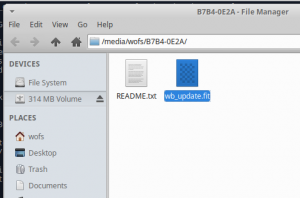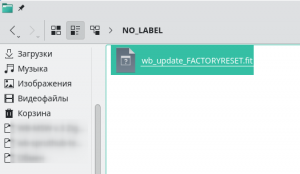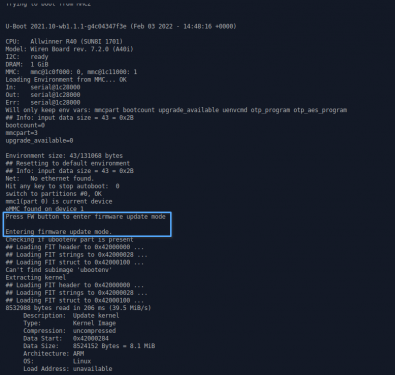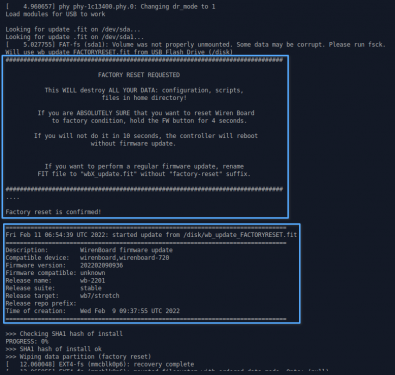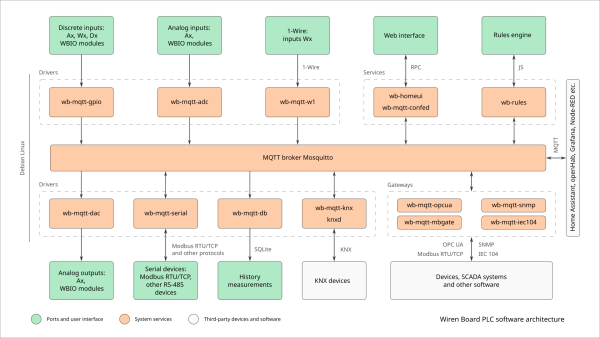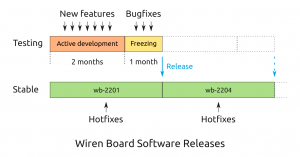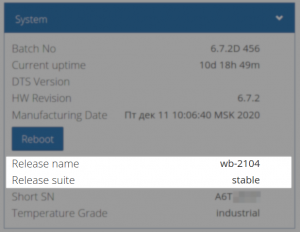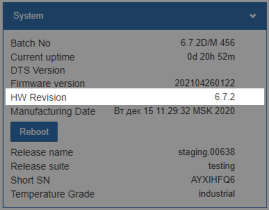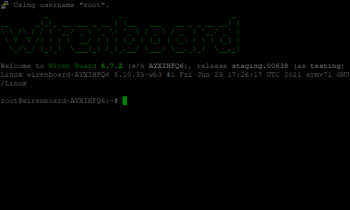Wiren Board 7 Firmware Update: различия между версиями
| (не показано 98 промежуточных версий 2 участников) | |||
| Строка 1: | Строка 1: | ||
{{DISPLAYTITLE: Обновление прошивки | {{DISPLAYTITLE: Обновление прошивки контроллера Wiren Board 7}} | ||
== Общая информация == | == Общая информация == | ||
{{ | {{note|note| Если у вас контроллер из партии v7.2.1A, выпущенной в декабре 2021 г. и в консоли написано «This is a development release» — перед обновлением или сбросом, [[Wiren_Board_v7.2.1A_Create_Restore_Folder | переключите его на релиз]].}} | ||
Инструкции в этой статье работают на контроллере '''Wiren Board 7'''. | |||
| | |||
| | |||
ПО контроллера выпускается в формате релизов ''stable'' — новые функции каждые три месяца, и ''testing'' — новые функции каждый день. Между релизами можно переключаться. С завода на контроллере установлен ''stable''. | |||
Прошивку контроллера Wiren Board можно обновить в консоли с помощью apt, через веб-интерфейс. | |||
Также контроллер можно сбросить к заводским настройкам и удалить пользовательские данные. | |||
== | Для обновления через веб-интерфейс или с USB-флешки вам понадобится fit-файл прошивки, который можно скачать в нашем [http://fw-releases.wirenboard.com/?prefix=fit_image/stable/ репозитории] или по прямой ссылке на stable-релиз: [http://fw-releases.wirenboard.com/fit_image/stable/7x/latest_stretch.fit Wiren Board 7.x]. | ||
{{Wbincludes: | == Журнал изменений в релизах == | ||
{{Wbincludes:Release Log}} | |||
== Проверка обновлений == | == Проверка обновлений == | ||
{{Wbincludes:Wiren Board Check | {{Wbincludes:Wiren Board Check firmware update}} | ||
== Обновление | == Обновление == | ||
{{ | === В консоли через apt === | ||
{{Wbincludes:Wiren Board Apt firmware update}} | |||
=== Через веб-интерфейс === | |||
{{Wbincludes:WebUI Wiren Board Firmware Update}} | |||
=== Через разъём Debug Network === | |||
[[Image: wb7-debug-network-pc.png |300px|thumb|right| Файл обновления прошивки на съёмном накопителе ]] | |||
В контроллере есть разъём '''Debug Network''', который можно использовать для обновления прошивки или сброса настроек. | |||
{{Wbincludes: | {{Wbincludes:Firmware Update Fit Save Data}} | ||
Вам понадобятся компьютер и кабель USB-C с возможностью передачи данных: | |||
{{Wbincludes: | {{Wbincludes:Wiren Board 7 Fit Prepare}} | ||
# Выключите контроллер кнопкой на корпусе. | |||
# Подключите контроллер к компьютеру через разъём Debug Network. | |||
# Зажмите кнопку FW и удерживайте её. | |||
# Включите контроллер и после короткого звукового сигнала отпустите кнопку FW. | |||
# Индикатор контроллера медленно замигает красным, а ещё через 10 секунд компьютер определит съёмный накопитель. | |||
# Скопируйте подготовленный в шаге 1 файл на определившийся накопитель. | |||
# Извлеките (отмонтируйте) флешку программно и отключите кабель от контроллера физически. | |||
# В зависимости от того, какой файл вы положили, возможно два варианта: | |||
## Контроллер начнёт обновлять прошивку. | |||
## Контроллер издаст продолжительный звуковой сигнал, а индикатор быстро замигает красным — это запрос на сброс к заводским настройкам: | |||
##* Чтобы подтвердить сброс настроек и удалить все пользовательские данные, зажмите и держите кнопку FW. | |||
##* Контроллер пикнет четыре раза и перейдёт к сбросу настроек. Кнопку можно отпустить. | |||
# После обновления прошивки или сброса настроек контроллер перезагрузится в рабочем режиме, а его индикатор замигает зелёным. | |||
== | === С помощью USB-флешки или карты Micro-SD === | ||
[[Image: wb7-usb-flash-fit.png |300px|thumb|right| Файл сброса к заводским настройкам на USB-флешке]] | |||
В контроллере есть разъём USB и слот Micro-SD, которые можно использовать для обновления прошивки или сброса настроек. | |||
{{Wbincludes:Firmware Update Fit Save Data}} | {{Wbincludes:Firmware Update Fit Save Data}} | ||
В процессе контроллер будет несколько раз запрашивать в [[WB Debug Console | Debug-консоли]] подтверждение тех или иных действий, но чтобы упростить процедуру — мы просто зажмём кнопку FW в самом начале и автоматом со всем согласимся: | |||
{{Wbincludes: | {{Wbincludes:Wiren Board 7 Fit Prepare}} | ||
# Отформатируйте флешку или карту памяти в любой из форматов: FAT32, NTFS, ext2, ext4. | |||
# Скопируйте подготовленный в шаге 1 файл на флешку или карту памяти. | |||
# Выключите контроллер кнопкой на корпусе. | |||
# Вставьте флешку в USB-разъём или карту памяти в слот Micro-SD. | |||
# Зажмите и не отпускайте кнопку FW. | |||
# Включите контроллер и продолжайте удерживать кнопку в течение 20 секунд. | |||
# После включения контроллер пискнет один раз — это он перешёл в режим обновления прошивки, не отпускайте кнопку. | |||
# В зависимости от того, какой файл вы положили, возможно два варианта: | |||
## Контроллер начнёт обновлять прошивку без дополнительных сигналов. | |||
## Контроллер пикнет четыре раза и перейдёт к обновлению со сбросом настроек. | |||
# Прошло 20 секунд, кнопку можно отпустить. По окончании процедуры контроллер перезагрузится в рабочем режиме, а его индикатор замигает зелёным. | |||
=== | <gallery mode="packed" heights="250px" caption="Сообщения в Debug-консоли"> | ||
Image: wb7-usbflash-reset-1.png | Контроллер перешёл в режим обновления прошивки | |||
Image: wb7-usbflash-reset-2.png | Если вы сбрасываете настройки, то в консоли будет виден запрос на подтверждение очистки | |||
</gallery> | |||
== | == Сброс к заводским настройкам == | ||
Если у вас контроллер из партии v7.2.1A, выпущенной в декабре 2021 года, перед первым сбросом подготовьте контроллер по [[Wiren Board v7.2.1A Create Restore Folder | инструкции]]. | |||
Сброс делается с помощью сервисного образа, который зашит в контроллер при производстве и не обновляется в процессе эксплуатации. Поэтому после сброса к заводским настройкам ПО контроллера нужно обновить. | |||
Перед сбросом рекомендуем [[#Пользовательские настройки и файлы | сделать резервную копию]] файлов конфигурации. | |||
В процессе контроллер будет несколько раз запрашивать в [[WB Debug Console | Debug-консоли]] подтверждение тех или иных действий, но чтобы упростить процедуру — мы просто зажмём кнопку FW в самом начале и автоматом со всем согласимся: | |||
# Выключите контроллер кнопкой на корпусе. | |||
# Зажмите и не отпускайте кнопку FW. | |||
# Включите контроллер и продолжайте удерживать кнопку в течение 20 секунд. | |||
# После включения контроллер пискнет один раз — это он перешёл в режим обновления прошивки, и потом коротко пискнет четыре раза — это мы подтвердили сброс. | |||
# Прошло 20 секунд, кнопку можно отпустить. По окончании процедуры контроллер перезагрузится в рабочем режиме, а его индикатор замигает зелёным. | |||
== Пользовательские настройки и файлы == | |||
{{Wbincludes:Firmware Update Save Data}}{{Wbincludes:WebUI Wiren Board Releases | |||
== | |new=true}} | ||
{{Wbincludes: | |||
{{Wbincludes: | |||
Версия 19:24, 7 февраля 2022
Общая информация
Если у вас контроллер из партии v7.2.1A, выпущенной в декабре 2021 г. и в консоли написано «This is a development release» — перед обновлением или сбросом, переключите его на релиз. Инструкции в этой статье работают на контроллере Wiren Board 7.
ПО контроллера выпускается в формате релизов stable — новые функции каждые три месяца, и testing — новые функции каждый день. Между релизами можно переключаться. С завода на контроллере установлен stable.
Прошивку контроллера Wiren Board можно обновить в консоли с помощью apt, через веб-интерфейс. Также контроллер можно сбросить к заводским настройкам и удалить пользовательские данные.
Для обновления через веб-интерфейс или с USB-флешки вам понадобится fit-файл прошивки, который можно скачать в нашем репозитории или по прямой ссылке на stable-релиз: Wiren Board 7.x.
Журнал изменений в релизах
| Ветка | Имя |
|---|---|
| stable | wb-2404 •wb-2401 • wb-2310 • wb-2307 • wb-2304 • wb-2207 • wb-2204 • wb-2201 • wb-2110 • wb-2108 • wb-2104 |
| testing | скользящий релиз, изменения |
Проверка обновлений
Wbincludes:Wiren Board Check firmware update
Обновление
В консоли через apt
Wbincludes:Wiren Board Apt firmware update
Через веб-интерфейс
Wbincludes:WebUI Wiren Board Firmware Update
Через разъём Debug Network
В контроллере есть разъём Debug Network, который можно использовать для обновления прошивки или сброса настроек.
При обновлении сохраняются пользовательские файлы и настройки только в /mnt/data, но стороннее ПО будет удалено. Рекомендуем сделать резервную копию.
Вам понадобятся компьютер и кабель USB-C с возможностью передачи данных: Wbincludes:Wiren Board 7 Fit Prepare
- Выключите контроллер кнопкой на корпусе.
- Подключите контроллер к компьютеру через разъём Debug Network.
- Зажмите кнопку FW и удерживайте её.
- Включите контроллер и после короткого звукового сигнала отпустите кнопку FW.
- Индикатор контроллера медленно замигает красным, а ещё через 10 секунд компьютер определит съёмный накопитель.
- Скопируйте подготовленный в шаге 1 файл на определившийся накопитель.
- Извлеките (отмонтируйте) флешку программно и отключите кабель от контроллера физически.
- В зависимости от того, какой файл вы положили, возможно два варианта:
- Контроллер начнёт обновлять прошивку.
- Контроллер издаст продолжительный звуковой сигнал, а индикатор быстро замигает красным — это запрос на сброс к заводским настройкам:
- Чтобы подтвердить сброс настроек и удалить все пользовательские данные, зажмите и держите кнопку FW.
- Контроллер пикнет четыре раза и перейдёт к сбросу настроек. Кнопку можно отпустить.
- После обновления прошивки или сброса настроек контроллер перезагрузится в рабочем режиме, а его индикатор замигает зелёным.
С помощью USB-флешки или карты Micro-SD
В контроллере есть разъём USB и слот Micro-SD, которые можно использовать для обновления прошивки или сброса настроек.
При обновлении сохраняются пользовательские файлы и настройки только в /mnt/data, но стороннее ПО будет удалено. Рекомендуем сделать резервную копию.
В процессе контроллер будет несколько раз запрашивать в Debug-консоли подтверждение тех или иных действий, но чтобы упростить процедуру — мы просто зажмём кнопку FW в самом начале и автоматом со всем согласимся: Wbincludes:Wiren Board 7 Fit Prepare
- Отформатируйте флешку или карту памяти в любой из форматов: FAT32, NTFS, ext2, ext4.
- Скопируйте подготовленный в шаге 1 файл на флешку или карту памяти.
- Выключите контроллер кнопкой на корпусе.
- Вставьте флешку в USB-разъём или карту памяти в слот Micro-SD.
- Зажмите и не отпускайте кнопку FW.
- Включите контроллер и продолжайте удерживать кнопку в течение 20 секунд.
- После включения контроллер пискнет один раз — это он перешёл в режим обновления прошивки, не отпускайте кнопку.
- В зависимости от того, какой файл вы положили, возможно два варианта:
- Контроллер начнёт обновлять прошивку без дополнительных сигналов.
- Контроллер пикнет четыре раза и перейдёт к обновлению со сбросом настроек.
- Прошло 20 секунд, кнопку можно отпустить. По окончании процедуры контроллер перезагрузится в рабочем режиме, а его индикатор замигает зелёным.
- Сообщения в Debug-консоли
Сброс к заводским настройкам
Если у вас контроллер из партии v7.2.1A, выпущенной в декабре 2021 года, перед первым сбросом подготовьте контроллер по инструкции.
Сброс делается с помощью сервисного образа, который зашит в контроллер при производстве и не обновляется в процессе эксплуатации. Поэтому после сброса к заводским настройкам ПО контроллера нужно обновить.
Перед сбросом рекомендуем сделать резервную копию файлов конфигурации.
В процессе контроллер будет несколько раз запрашивать в Debug-консоли подтверждение тех или иных действий, но чтобы упростить процедуру — мы просто зажмём кнопку FW в самом начале и автоматом со всем согласимся:
- Выключите контроллер кнопкой на корпусе.
- Зажмите и не отпускайте кнопку FW.
- Включите контроллер и продолжайте удерживать кнопку в течение 20 секунд.
- После включения контроллер пискнет один раз — это он перешёл в режим обновления прошивки, и потом коротко пискнет четыре раза — это мы подтвердили сброс.
- Прошло 20 секунд, кнопку можно отпустить. По окончании процедуры контроллер перезагрузится в рабочем режиме, а его индикатор замигает зелёным.
Пользовательские настройки и файлы
Wbincludes:Firmware Update Save DataВнимание: Отображаемое название «Программное обеспечение контроллеров Wiren Board» переопределяет ранее заданное отображаемое название «Обновление прошивки контроллера Wiren Board 7».
Как устроено ПО Wiren Board
Wiren Board работает под управлением Debian Linux. Для архитектуры используемого процессора есть официальный порт, поэтому любое стандартное Linux-приложение можно установить из репозитория одной командой apt install имя_пакета.
Все сервисы контроллера общаются между собой по общей «шине», в роли которой выступает Очередь сообщений MQTT.
По умолчанию установлены Веб-интерфейс Wiren Board, Движок правил wb-rules, а также драйвера и вспомогательные утилиты.
Опционально можно установить шлюзы для интеграции со SCADA-системами и сторонний софт. Полный список смотрите в Таблице поддерживаемых устройств, протоколов и программ.
Разработка своих решений
Вы можете разрабатывать своё ПО для контроллеров Wiren Board или собрать собственный образ прошивки с нужными вам настройками, лицензиями и пакетами. Свой образ прошивки можно установить в контроллеры самостоятельно штатными средствами, или мы можем делать это сразу на производстве при заказе отдельной партии.
Исходный код программного обеспечения контроллера доступен на GitHub. Там можно почерпнуть примеры для разработки собственного ПО.
Статьи:
- Обновление прошивки, информация для разработчиков — про структуру разделов и сборку собственного fit-файла.
- Как разрабатывать ПО для Wiren Board — статья для программистов.
- Использование встроенного крипточипа ATECCx08 и статья по теме на Хабре
- Описание протокола MQTT-RPC
Обновление прошивки и релизный цикл
Кратко о релизах
Программное обеспечение контроллеров Wiren Board состоит из множества пакетов, которые мы объединяем в релизы:
- Stable — стабильный релиз: обновление пакетов раз в три месяца и исправления критических ошибок. Рекомендуем для инсталляций, которые делает интегратор и которые работают сейчас.
- Testing — тестовый релиз: свежие версии пакетов с новыми функциями и исправлениями, но возможно и с новыми ошибками. Рекомендуем для активных пользователей (DIY), для инсталляций на стадии стройки и проектирования.
Стабильные релизы имеют номер вида wb-YYMM, где YY — год, а MM — месяц выпуска. Например, wb-2104 — релиз, выпущенный в апреле 2021 года.
Мы будем рады, если вы сможете присоединиться к использованию testing, ведь кроме получения новых фич вы поможете уменьшить количество ошибок в stable.
| Ветка | Имя |
|---|---|
| stable | wb-2404 •wb-2401 • wb-2310 • wb-2307 • wb-2304 • wb-2207 • wb-2204 • wb-2201 • wb-2110 • wb-2108 • wb-2104 |
| testing | скользящий релиз, изменения |
Какой релиз на вашем контроллере
С завода на контроллерах Wiren Board установлен актуальный на момент производства стабильный релиз.
Узнать версию релиза можно в веб-интерфейсе контроллера в разделе Устройства в карточке устройства System или в консоли командой wb-release.
Переключение между релизами
Между релизами можно переключаться вручную. Сделайте резервную копию настроек, подключитесь к контроллеру через SSH и выполните одну из команд:
- Переход со стабильного на тестовый:
wb-release -t testing
- Переход с тестового на стабильный:
wb-release -t stable
После смены релиза рекомендуем перезагрузить контроллер на случай, если обновилось ядро, а также обновить страницу веб-интерфейса в браузере со сбросом кэша (Ctrl+F5 для Chrome), чтобы загрузилась обновленная версия.
Кроме этого, сменить релиз можно с помощью прошивки контроллера fit-файлом, способы и ограничения смотрите в инструкции по обновлению ПО для вашего контроллера.
Обновление прошивки контроллера и откат к заводским настройкам
Прошивку контроллера можно обновить или вернуть его к заводскому состоянию с удалением всех данных.
Все ревизии контроллера можно обновить через менеджер пакетов apt или веб-интерфейс, а в относительно свежих добавилась возможность обновления с флеш-накопителя и через Debug Network.
Инструкции:
- Как узнать ревизию контроллера
Ревизия контроллера в консоли, при подключении по SSH. Сразу под баннером, зелёными цифрами 6.7.2
Список сервисов и их назначение
Список сервисов, запущенных на контроллере, их статус и описание можно получить командой:
systemctl list-units --type=service
Про управление сервисами читайте в статье Диагностика ошибок в работе контроллера.
| Имя сервиса | Описание |
| avahi-daemon.service | Avahi mDNS/DNS-SD Stack |
| bluetooth.service | Bluetooth service |
| cgmanager.service | Cgroup management daemon |
| cron.service | Regular background program processing daemon |
| dbus.service | D-Bus System Message Bus |
| dnsmasq.service | dnsmasq - A lightweight DHCP and caching DNS server |
| getty@tty1.service | Getty on tty1 |
| hostapd.service | LSB: Advanced IEEE 802.11 management daemon |
| kmod-static-nodes.service | Create list of required static device nodes for the current kernel |
| knxd.service | KNX Daemon |
| mosquitto.service | Mosquitto MQTT v3.1/v3.1.1 Broker |
| netplug.service | LSB: Brings up/down network automatically |
| networking.service | Raise network interfaces |
| nginx.service | A high performance web server and a reverse proxy server |
| ntp.service | LSB: Start NTP daemon |
| rsyslog.service | System Logging Service |
| serial-getty@ttymxc0.service | Serial Getty on ttymxc0 |
| ssh.service | OpenBSD Secure Shell server |
| systemd-fsck-root.service | File System Check on Root Device |
| systemd-fsck@dev-mmcblk0p6.service | File System Check on /dev/mmcblk0p6 |
| systemd-journal-flush.service | Flush Journal to Persistent Storage |
| systemd-journald.service | Journal Service |
| systemd-logind.service | Login Service |
| systemd-modules-load.service | Load Kernel Modules |
| systemd-random-seed.service | Load/Save Random Seed |
| systemd-modules-load.service | Load Kernel Modules |
| systemd-random-seed.service | Load/Save Random Seed |
| systemd-remount-fs.service | Remount Root and Kernel File Systems |
| systemd-sysctl.service | Apply Kernel Variables |
| systemd-tmpfiles-setup-dev.service | Create Static Device Nodes in /dev |
| systemd-tmpfiles-setup.service | Create Volatile Files and Directories |
| systemd-udev-trigger.service | udev Coldplug all Devices |
| systemd-udevd.service | udev Kernel Device Manager |
| systemd-update-utmp.service | Update UTMP about System Boot/Shutdown |
| systemd-user-sessions.service | Permit User Sessions |
| user@0.service | User Manager for UID 0 |
| watchdog.service | watchdog daemon |
| wb-configs-early.service | prepare mounts and symlinks to config files |
| wb-configs.service | watch config files |
| wb-gsm-rtc.service | LSB: initscript to use GSM modem integrated RTC |
| wb-homa-ism-radio.service | LSB: MQTT driver for WB HomA for RFM69 ISM radio |
| wb-hwconf-manager.service | LSB: Hardware configuration with Device Tree overlays |
| wb-init.service | LSB: board-specific initscript |
| wb-mqtt-adc.service | MQTT Driver for ADC |
| wb-mqtt-confed.service | LSB: Configuration Editor Backend |
| wb-mqtt-db.service | Wiren Board database logger |
| wb-mqtt-gpio.service | MQTT Driver for GPIO-controlled switches |
| wb-mqtt-knx.service | LSB: : Wiren Board MQTT KNX bridge |
| wb-mqtt-logs.service | Wiren Board journald to MQTT gateway |
| wb-mqtt-mbgate.service | Wiren Board MQTT to Modbus TCP gateway |
| wb-mqtt-opcua.service | Wiren Board MQTT to OPC UA gateway |
| wb-mqtt-serial.service | MQTT Driver for serial devices |
| wb-mqtt-w1.service | Kernel 1-Wire MQTT driver for WB-HomA |
| wb-prepare.service | initialize filesystems at first boot |
| wb-repart.service | prepare partitions at first boot |
| wb-rules.service | MQTT Rule engine for Wiren Board |
| wb-systime-adjust.service | Compensation of systime in PPM from value, stored in device-tree (with opposite sign) |
| wb-watch-update.service | LSB: Firmware update monitor |